Iklan
Anda punya banyak folder di Mac Anda. Mereka ada di folder rumah Anda, tentu saja, tetapi Anda juga dikenal menambahkan beberapa folder ke dock Anda. Satu memegang semua game Anda; yang lain memegang hal-hal yang sedang Anda kerjakan.
Dan mereka semua terlihat sama.
Ubah itu, dan cara hard drive eksternal Anda terlihat di desktop Anda. Saya akan menunjukkan kepada Anda bagaimana melakukan penggantian, tetapi pertama-tama mari kita lihat beberapa ikon alternatif.
Menemukan Ikon Mac Alternatif
Ikon Folder
Jika Anda mencari ikon folder khusus yang berbaur dengan tampilan dan nuansa Mac Anda saat ini, tidak terlihat lagi Ikon Folder Ekstra Leopard Myssynen. Set ini menawarkan highlight visual untuk semuanya, mulai dari game hingga film, semua sangat cocok dengan ikon Mac Anda yang ada:
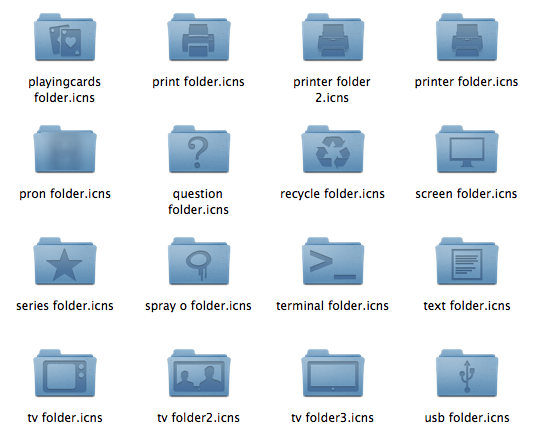
Ini sangat cocok jika Anda ingin menambahkan folder gim khusus ke dok Anda, atau untuk hal lain sebenarnya. Penawaran artis yang sama ikon folder berwarna yang cocok dengan tampilan standar Apple, jadi periksalah jika Anda ingin memperluas variasi Anda di luar warna biru.
Jika Anda ingin lebih banyak pilihan untuk folder khusus, saya sarankan memeriksa halaman ikon folder di Ikon Arsip. Anda akan menemukan banyak, termasuk ini ikon folder kayu:

Hard Drive
Secara default, semua drive internal dan eksternal Anda pada dasarnya terlihat sama. Tidak apa-apa, tetapi jika Anda memberi dorongan pada kepribadian Anda, lebih mudah untuk membedakannya secara sekilas. saya merekomendasi Slick Drives oleh Thvg sebagai tempat untuk memulai:
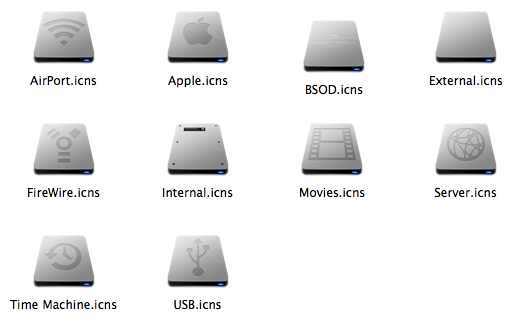
Tiga warna berbeda ditawarkan, dan berbagai ikon berarti Anda dapat mengubah keadaan.
Semua drive internal memiliki ikon yang identik, dan ikon-ikon tersebut terlihat kuno bagi siapa saja yang memasang SSD di MacBook mereka Cara Mengganti Drive DVD Macbook Anda Dengan SSDApakah laptop Apple lama Anda mulai berjuang? Apakah waktu boot begitu lama sehingga Anda benar-benar bisa keluar dan membeli kopi? Jika demikian, mungkin sekarang saatnya untuk memikirkan untuk meningkatkan ... Baca lebih banyak . Untungnya Anda dapat menemukan satu set ikon solid state drive kustom untuk Mac:

Tentu saja, jika Anda juga ingin drive tradisional Anda memiliki ikon yang akurat, Anda harus memeriksa rangkaian ini ikon drive internal yang realistis. Ini... luas.
Barang Acak
Appstorm memiliki keunggulan pengumpulan ikon Mac alternatif, termasuk semua bendera bajak laut untuk berbagai perangkat dari Star Trek.
Ya, Anda membacanya dengan benar:
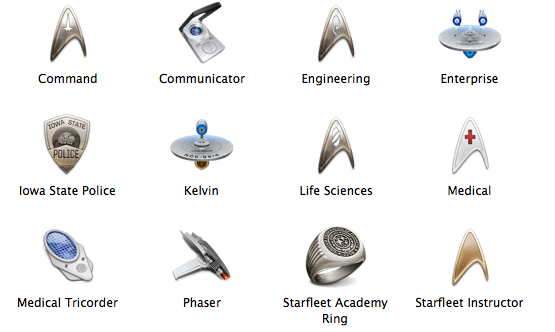
Jika Anda ingin berpura-pura telepon Anda adalah Communicator, ini adalah tempat untuk memulai.
Cara Mengganti Ikon Folder Mac
Apple menjelaskan cara mengganti ikon di situs mereka, tetapi di sini adalah panduan visual cepat. Mengganti ikon itu mudah: cukup klik kanan / kontrol folder, drive atau aplikasi yang ingin Anda ubah ikonnya, lalu klik Mendapatkan informasi. Anda juga menggunakan pintasan keyboard, Command + I:

Jendela dengan banyak informasi akan muncul, tetapi Anda hanya tertarik pada ikon di kiri atas. Klik dan Anda dapat menempelkan gambar apa saja untuk menjadi ikon item itu:
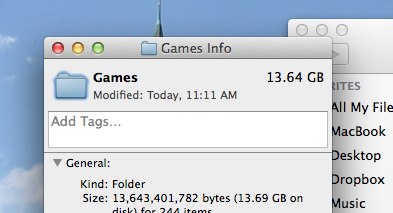
Namun, yang lebih mudah adalah dengan menyeret ikon di sini:
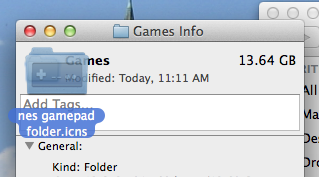
Ingin kembali normal? Klik ikon di Mendapatkan informasi kotak, lalu tekan tombol Hapus Mac Anda. Folder atau drive akan kembali ke tampilan standarnya.
Ini tidak hanya berfungsi untuk folder dan drive - Anda juga dapat melakukannya untuk aplikasi - tetapi perlu dicatat bahwa proses ini tidak akan berfungsi untuk aplikasi yang Anda unduh dari Mac App Store.
Aplikasi Untuk Pekerjaan
Tidak ingin mengganti semua ikon itu secara manual? Ada aplikasi untuk itu, dan bahkan mengganti seluruh rangkaian ikon. Misalnya, Icondubber, yang membuat mengelola ikon dan tema untuk Mac menjadi mudah Kelola Mac OS X Ikon & Tema Gratis Dengan iCondubberMac OS X sudah merupakan sistem operasi yang sangat indah. Mungkin itu sebabnya sangat sulit untuk menyesuaikan elemen antarmuka, terutama dibandingkan dengan sistem operasi lain. Sangat mudah untuk memahami dari mana mereka berasal, ... Baca lebih banyak .
Ada juga Candybar, yang sekarang menjadi pengelola ikon gratis untuk Mac. Ini dapat mengelola seluruh koleksi ikon, yang akan Anda temukan di banyak tautan unduhan di atas.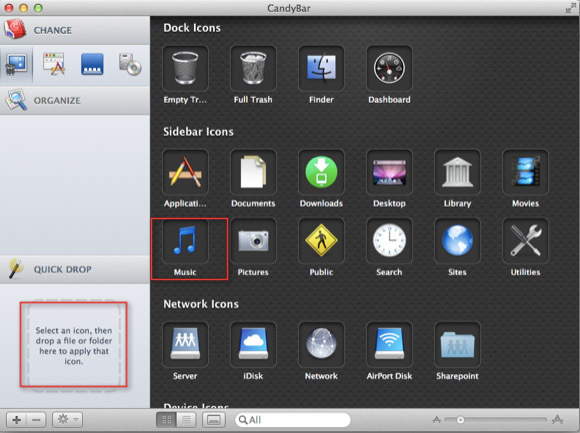
Apakah Ini Diperlukan?
Tentu saja menyesuaikan ikon Anda tidak perlu, tetapi itu bisa menyenangkan. Itu bahkan bisa produktif, jika Anda adalah tipe orang yang merespons dengan baik terhadap isyarat visual.
Namun, yang saya ingin tanyakan adalah berapa banyak dari Anda yang menemukan ikon yang jauh lebih unggul daripada yang saya sebutkan di atas. Berpadu, teman-teman! Gunakan komentar di bawah ini.
Justin Pot adalah jurnalis teknologi yang berbasis di Portland, Oregon. Dia mencintai teknologi, manusia, dan alam - dan mencoba menikmati ketiganya jika memungkinkan. Anda dapat mengobrol dengan Justin di Twitter, sekarang juga.
